अपनी ईमेल आईडी का अधिक से अधिक लाभ उठाने के लिए शानदार जीमेल एड्रेस ट्रिक्स
लगभग 10 साल पहले, जीमेल ने (Gmail)याहू(Yahoo) , हॉटमेल(Hotmail) और एओएल(AOL) की पसंद को चुनौती दी थी कि वह आज सबसे व्यापक रूप से इस्तेमाल की जाने वाली उपभोक्ता ईमेल सेवा बन जाए। 1 बिलियन से अधिक के उपयोगकर्ता आधार के साथ, यह कोई रहस्य नहीं है कि हममें से अधिकांश के पास Google खाता क्यों है।
जीमेल एड्रेस ट्रिक्स
हालाँकि, क्या आपको लगता है कि आप अपने जीमेल(Gmail) खाते से सबसे अधिक प्राप्त कर रहे हैं? क्या आप जीमेल की उन विशेषताओं के बारे में जानते हैं जो वास्तव में आपके (Gmail)ईमेल(Email) अनुभव में बहुत कुछ जोड़ सकती हैं ? हमें ये तीन गुप्त जीमेल(Gmail) ट्रिक्स मिले हैं जिन्हें आपने अभी तक आजमाया नहीं होगा। पढ़ते रहिये।
1. अपने जीमेल(Gmail) पते के असीमित भाई-बहन बनाने के लिए (+) का उपयोग करें(Use)
हाँ, यह संभव है। अपने ईमेल पते के बाद बस(Just) एक प्लस ("+") चिह्न संलग्न करें और उसके बाद, आप एक ही इनबॉक्स के साथ कितनी भी व्यक्तिगत ईमेल आईडी(IDs) बनाने के लिए शब्दों या संख्याओं का कोई भी संयोजन सम्मिलित कर सकते हैं ।
उदाहरण के लिए, यदि आपकी वर्तमान ईमेल आईडी [ईमेल संरक्षित] है , तो आप ईमेल को ([email protected])[ईमेल संरक्षित]([email protected]) या [ईमेल संरक्षित]([email protected]) में संशोधित कर सकते हैं या फिर भी उसी आईडी, [ईमेल संरक्षित]([email protected]) के साथ एक ईमेल प्राप्त करने के लिए किसी भी संयोजन का उपयोग कर सकते हैं ।
इसलिए इस जीमेल(Gmail) ट्रिक का उपयोग करके, आप अपनी प्राथमिक आईडी के कई उपनाम बना पाएंगे और वह भी बिना किसी सेटिंग या कॉन्फ़िगरेशन के।
सलाह:(Tips:)
- आप वेब सेवाओं के साथ साइन अप करने के लिए ("+") चिह्न के बाद उनके नाम के साथ कई उपनामों का उपयोग कर सकते हैं। इसलिए, जब आप अपनी प्राथमिक आईडी पर उनसे एक ईमेल प्राप्त करते हैं तो आपको तुरंत पता चल जाएगा कि किस सेवा ने आपको ईमेल भेजा है।
- आप सामाजिक चैनलों के लिए साइन अप करने के लिए उपनाम नाम का उपयोग कर सकते हैं और पंजीकरण करते समय उनके नाम का उपयोग कर सकते हैं। उदाहरण के लिए, [ईमेल संरक्षित] को ([email protected])[ईमेल संरक्षित] , ([email protected],) [ईमेल संरक्षित]([email protected]) , इत्यादि में संशोधित किया जा सकता है ।
2. अपने प्राथमिक पते के एकाधिक पते बनाने के लिए (.) बिंदु का उपयोग करें(Use)
यह एक और जीमेल ट्रिक है कि कैसे आप अपने (Gmail)जीमेल(Gmail) एड्रेस में कहीं भी डॉट डालकर कई ईमेल एड्रेस बना सकते हैं । जीमेल(Gmail) पीरियड्स को पतों में वर्णों के रूप में नहीं पहचानता है और गलती से दर्ज करने पर भी उन्हें अनदेखा कर देता है।
उदाहरण के लिए, [ईमेल संरक्षित] को ([email protected])[ईमेल संरक्षित]([email protected]) के रूप में लिखा जा सकता है । ईमेल अभी भी प्राथमिक पते पर जाएंगे। याद रखें कि आपके ईमेल पते की अवधि कुछ भी नहीं है और इसलिए आप कई आईडी बना सकते हैं।
युक्ति:(Tip: ) आप अपनी ईमेल आईडी बताए बिना भी ऑनलाइन सेवा के लिए साइन अप कर सकते हैं। बस(Just) बीच में (.) डॉट्स डालकर एक उपनाम नाम का उपयोग करें और यदि आप उस ऑनलाइन सेवा के लिए आने वाले ईमेल को जानने के लिए उस आईडी के लिए एक ईमेल फ़िल्टर बनाना चाहते हैं। ऐसे ईमेल को अपनी इच्छानुसार डिलीट या सेव कर लें।(Delete)
3. जीमेल पर ईमेल अन-भेजें
यह एक वास्तविक आसान जीमेल(Gmail) ट्रिक है जो आपको ब्लश से बचा सकती है। कई बार हम जल्दबाजी में ईमेल भेजते हैं, केवल तुरंत यह महसूस करने के लिए कि हमें नहीं भेजना चाहिए था, या ईमेल सामग्री में संशोधन की आवश्यकता थी।
चिंता(Worry) मत करो ! एक तरीका है जिससे आप इससे बच सकते हैं और जीमेल(Gmail) में , "भेजें" बटन को हिट करने के बाद आप वास्तव में एक ईमेल को रोक सकते हैं।
(Click)अपने इनबॉक्स में "गियर" आइकन पर क्लिक करें और " सेटिंग(Settings) " पर जाएं।
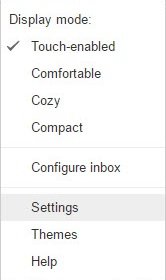
"सेटिंग"( “Settings” ) में "भेजें पूर्ववत करें"( “Undo Send” ) टैब ढूंढें ।
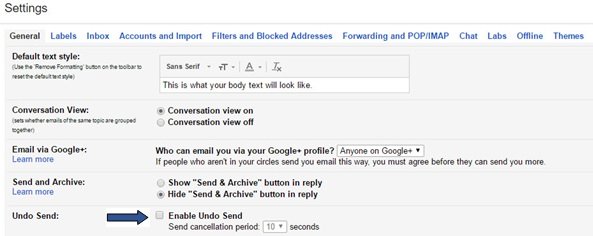
> "भेजना पूर्ववत करें सक्षम करें"(“Enable Undo Send”) पर क्लिक करें । आप " रद्द करने की अवधि भेजें(Send cancellation period) " को अधिकतम 30 सेकंड तक सेट कर सकते हैं। रद्दीकरण भेजें अवधि(Send cancellation period) वह समय है जिसके दौरान आप संदेश को अन-भेज सकते हैं।
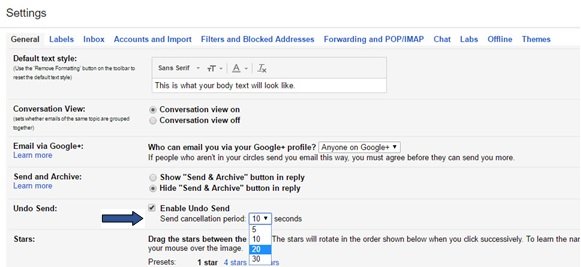
अब पृष्ठ को नीचे स्क्रॉल करें और " परिवर्तन सहेजें(Save Changes) " पर क्लिक करें । आपने सेटिंग(Settings) परिवर्तन पूर्ण कर लिए हैं।
अब, जब भी आप कोई ईमेल भेजते हैं, तो आपको एक “ पूर्ववत करें(Undo) ” विकल्प दिखाई देगा (जैसा कि नीचे दिखाया गया है) जिसके उपयोग से आप ईमेल को रोक सकते हैं। ध्यान दें, कि पूर्ववत करें(Undo) केवल कुछ सेकंड के लिए सक्रिय होगा, ठीक उसी समय जो आपने " सेटिंग(Settings) " में रद्द करने की अवधि में निर्धारित किया था। इसलिए , आपको " (Hence)पूर्ववत करें(Undo) " को बहुत जल्दी हिट करना होगा।

एक बार जब आप संदेश को सफलतापूर्वक रोक देते हैं, तो आपको एक पुष्टिकरण पॉप-अप प्राप्त करना होगा कि " भेजना पूर्ववत कर दिया गया है(Sending has been undone) "। अब आप मूल संदेश को संशोधित या हटा सकते हैं जैसा कि नीचे दिखाया गया है।
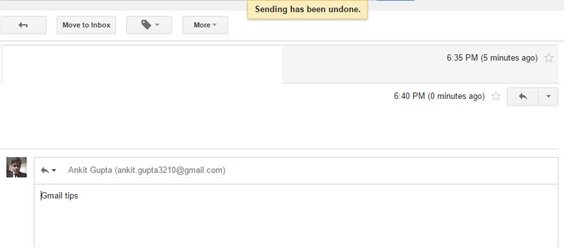
मुझे यकीन है कि आपको ऊपर दी गई जीमेल(Gmail) ट्रिक्स पसंद आएंगी। हमें बताएं कि क्या आप उनसे लाभान्वित हुए हैं या आपके पास यहां साझा करने के लिए और तरकीबें हैं।
अधिक के लिए भूख लगी है? इन छिपी हुई जीमेल ट्रिक्स(hidden Gmail tricks.) पर एक नज़र डालें ।(Hungry for more? Take a look at these hidden Gmail tricks.)
यह भी पढ़ें : (Also read)विंडोज 10 में जीमेल के लिए डेस्कटॉप नोटिफिकेशन(enable Desktop Notifications for Gmail in Windows 10) कैसे इनेबल करें ।
Related posts
जीमेल और आउटलुक ईमेल संदेशों में टेबल कैसे जोड़ें
जीमेल पर नज फीचर को कैसे इनेबल और इस्तेमाल करें
जीमेल ईमेल को ईएमएल फाइल के रूप में डेस्कटॉप पर कैसे सेव करें
जीमेल डेस्कटॉप से टॉप पिक्स कैसे निकालें
जीमेल में अटैचमेंट के रूप में ईमेल कैसे अटैच करें और भेजें
ईमेल जीमेल के आउटबॉक्स में फंस गया है
UpSafe GMail बैकअप फ्रीवेयर का उपयोग करके जीमेल ईमेल का बैकअप कैसे लें
विंडोज 10 में जीमेल के लिए डेस्कटॉप नोटिफिकेशन कैसे इनेबल करें
Outlook.com इंटरफ़ेस से Gmail का उपयोग कैसे करें
बिना जीमेल डिलीट किए गूगल प्लस अकाउंट कैसे डिलीट करें
जीमेल अकाउंट को हैकर्स और घुसपैठियों से कैसे सुरक्षित करें
छिपी हुई जीमेल ट्रिक्स, टिप्स, सीक्रेट्स जो आपको पता होने चाहिए
मेलट्रैक जीमेल के लिए एक आसान ईमेल ट्रैकिंग टूल है
जीमेल में नया फोल्डर या लेबल कैसे बनाएं
Google या Gmail अकाउंट को हैकर्स से कैसे सुरक्षित करें
जीमेल और आउटलुक में ईमेल को पीडीएफ के रूप में कैसे सेव करें
आउटलुक और जीमेल में ईमेल ट्रैकिंग को कैसे ब्लॉक करें?
Gmail में त्रुटि संदेश डाउनलोड करने के लिए बहुत अधिक संदेश
स्वतः-उन्नत का उपयोग करके Gmail को अगला ईमेल स्वचालित रूप से खोलें
विंडोज़ के लिए ईमेल इनसाइट्स आपको आउटलुक ईमेल और जीमेल को जल्दी से खोजने देता है
